火狐浏览器清除启动缓存的方法
时间:2024-05-28 14:13:32作者:极光下载站人气:76
很多小伙伴之所以喜欢使用火狐浏览器,就是因为在浏览器中我们可以对浏览器中的各种设置进行更改,还可以使用工具来清理浏览器。有的小伙伴想要清除浏览器中的启动缓存,但又不知道该在哪里进行设置。其实我们只需要点击打开火狐浏览器中的菜单列表,然后在该菜单列表中先打开帮助选项,再打开“更多排障信息”选项,接着在排障信息页面中,我们找到并打开“清除启动缓存”选项,最后在弹框中点击“重启”选项即可。有的小伙伴可能不清楚具体的操作方法,接下来小编就来和大家分享一下火狐浏览器清除启动缓存的方法。
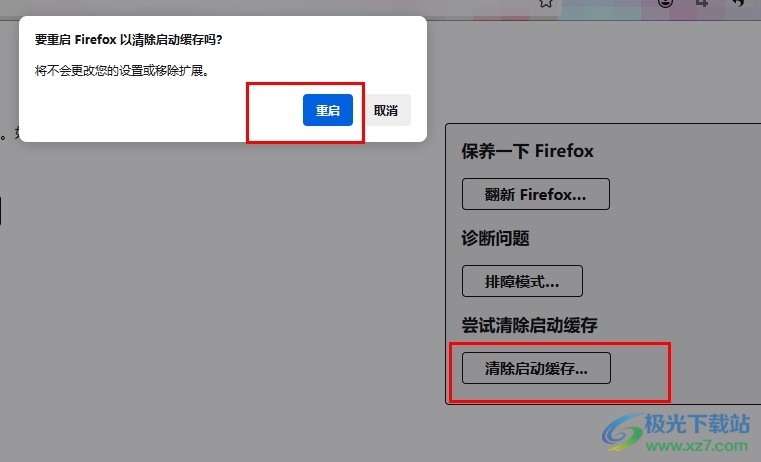
方法步骤
1、第一步,我们点击打开火狐浏览器之后,再在浏览器页面右上角找到“三”图标,点击打开该图标
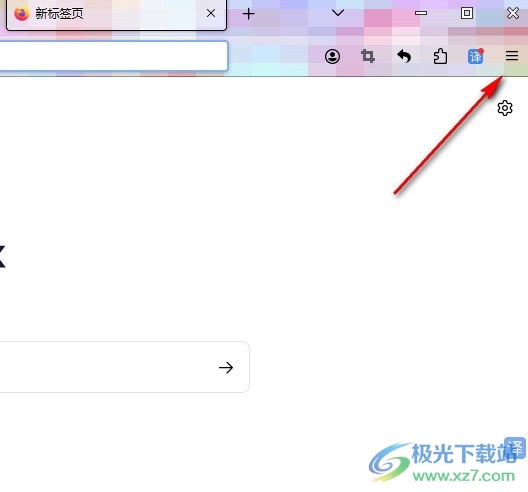
2、第二步,打开“三”图标之后,我们再在火狐浏览器的菜单列表中找到“帮助”选项,点击打开该选项
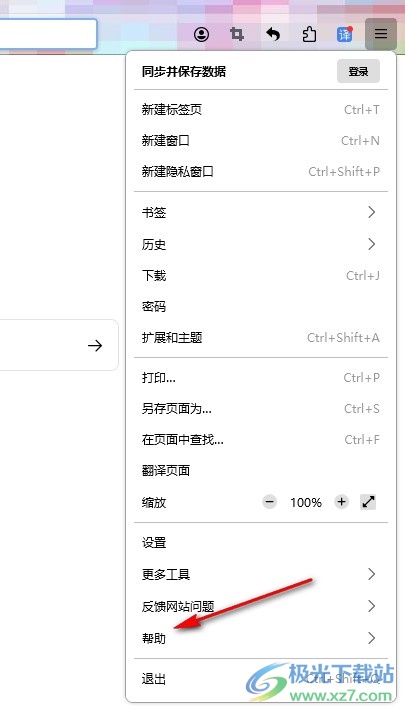
3、第三步,打开“帮助”选项之后,我们再在新页面中找到“更多排障信息”选项,直接点击打开该选项
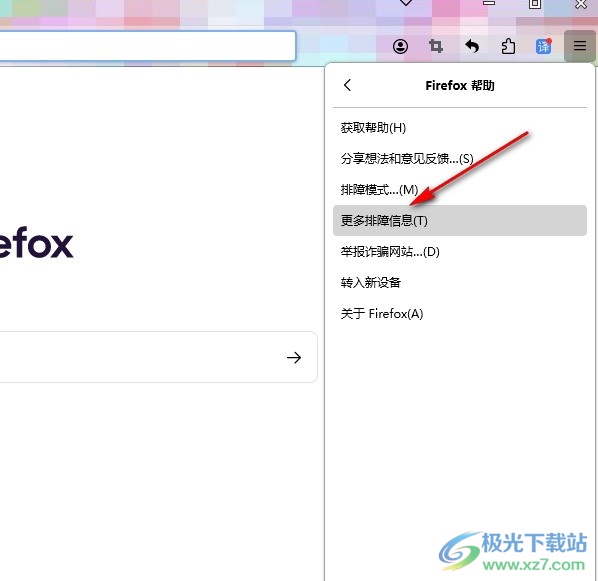
4、第四步,进入排障信息页面之后,我们在该页面中找到“清除启动缓存”选项,点击打开该选项
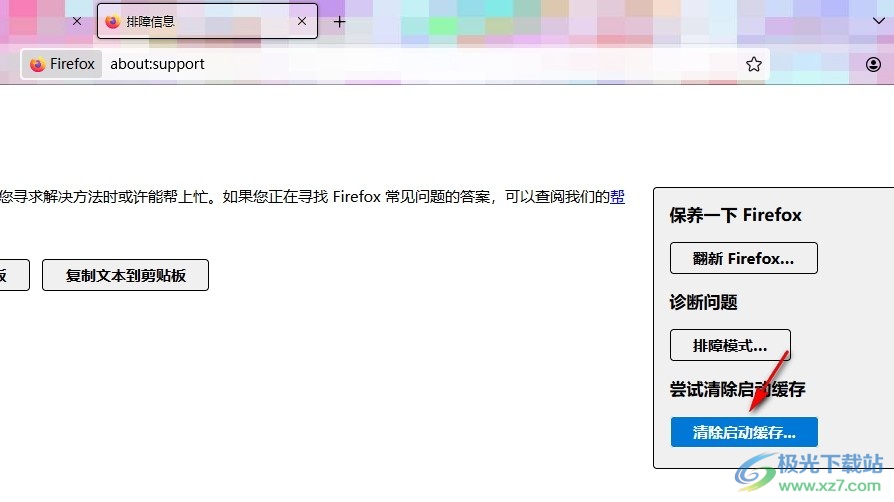
5、第五步,点击“清除启动缓存”选项之后,我们再在确认重启浏览器进行清除启动缓存操作的弹框中点击“重启”选项即可
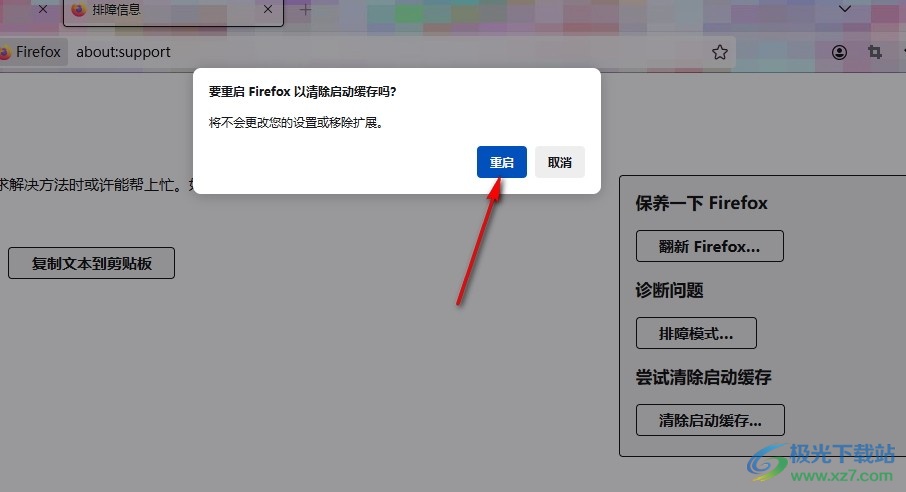
以上就是小编整理总结出的关于火狐浏览器清除启动缓存的方法,我们在火狐浏览器中先打开菜单列表,然后打开帮助选项,接着在帮助页面中我们点击打开“更多排障信息”选项,再在排障信息页面中点击打开“清除启动缓存”选项,最后在弹框中点击“重启”选项即可,感兴趣的小伙伴快去试试吧。

大小:63.6 MB版本:v131.0.3环境:WinAll, WinXP, Win7, Win10
- 进入下载
相关推荐
相关下载
热门阅览
- 1百度网盘分享密码暴力破解方法,怎么破解百度网盘加密链接
- 2keyshot6破解安装步骤-keyshot6破解安装教程
- 3apktool手机版使用教程-apktool使用方法
- 4mac版steam怎么设置中文 steam mac版设置中文教程
- 5抖音推荐怎么设置页面?抖音推荐界面重新设置教程
- 6电脑怎么开启VT 如何开启VT的详细教程!
- 7掌上英雄联盟怎么注销账号?掌上英雄联盟怎么退出登录
- 8rar文件怎么打开?如何打开rar格式文件
- 9掌上wegame怎么查别人战绩?掌上wegame怎么看别人英雄联盟战绩
- 10qq邮箱格式怎么写?qq邮箱格式是什么样的以及注册英文邮箱的方法
- 11怎么安装会声会影x7?会声会影x7安装教程
- 12Word文档中轻松实现两行对齐?word文档两行文字怎么对齐?
网友评论